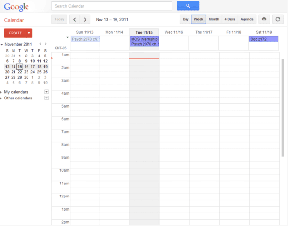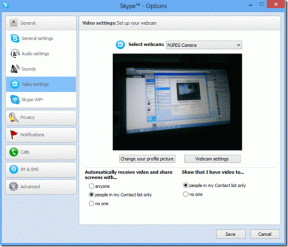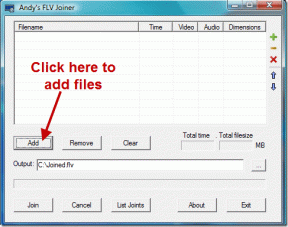Parandage, et Scrivener ei reageeri operatsioonisüsteemis Windows 10
Miscellanea / / April 05, 2023
Scrivener on üks populaarsemaid loomingulise kirjutamise rakendusi. Need tööriistad pakuvad tasuta prooviperioodi piiratud aja jooksul ja kõigi funktsioonide kasutamiseks saate rakenduse osta. Plaani kohta teabe saamiseks võite võtta ühendust Scriveneri toega. Kui aga pärast rakenduse installimist ilmneb rakenduse käitamisel probleeme, võib selle põhjuseks olla ühilduvusprobleemid või rakenduse probleemid. Pakume teile kasulikku juhendit, mis õpetab teile, kuidas parandada, kui Scrivener ei reageeri operatsioonisüsteemis Windows 10. Niisiis, jätka lugemist!
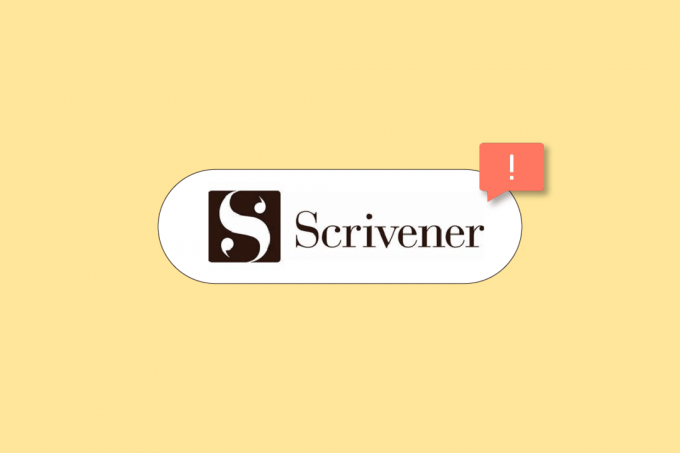
Sisukord
- Kuidas parandada, et Scrivener ei reageeri Windows 10-s
- 1. meetod: käivitage tõrkeotsing
- 2. meetod: muutke ühilduvusseadeid
- 3. meetod: installige uuesti Microsoft Visual C++ Redistributable
- 4. meetod: installige Scrivener uuesti
- 5. meetod: võtke ühendust Scriveneri toega
Kuidas parandada, et Scrivener ei reageeri Windows 10-s
Selles artiklis oleme näidanud samme, kuidas lahendada Scrivener ei käivitu probleem Windows 10-s.
1. meetod: käivitage tõrkeotsing
Esiteks peaksite probleemi lahendamiseks käivitama ühilduvuse tõrkeotsingu.
1. Paremklõpsake Scrivener rakendus ja valige Ühilduvuse tõrkeotsing valik.

2. Ootama Probleemide tuvastamine.

3. Seejärel valige Proovige soovitatud seadeid.
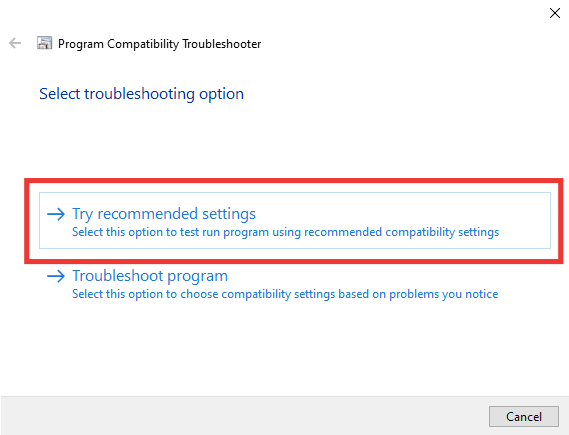
2. meetod: muutke ühilduvusseadeid
Rakenduse käitamiseks võite proovida ühilduvusseadet muuta. Ühilduvusrežiimi muutmiseks ja Scrivener ei reageeri probleemi lahendamiseks järgige neid samme.
1. Paremklõpsake Scrivener rakendus ja avage Omadused.

2. Mine lehele Ühilduvus sakk.

3. Siin kontrollige Käivitage see programm ühilduvusrežiimis valik.

4. Proovige rakendust käitada teiste ühilduvate OS-i versioonidega.
5. Lõpuks klõpsake nuppu OK > Rakenda muudatuste salvestamiseks.
Loe ka: Kuidas Wordi dokumentidest vesimärke eemaldada
3. meetod: installige uuesti Microsoft Visual C++ Redistributable
Visual C++ Redistributable paketi vead võivad põhjustada ka probleemi, et Scrivener ei reageeri. Seega võib pakettide uuesti installimine selle probleemi lahendada. Lugege meie juhendit installige uuesti Microsoft Visual C++ Redistributable paketid.

4. meetod: installige Scrivener uuesti
Rakenduse Scrivener uuesti installimiseks järgige alltoodud samme, et lahendada probleem, mis Scrivener ei reageeri.
1. Lööge Windowsi võti ja tüüp rakendused ja funktsioonid, seejärel klõpsake nuppu Avatud.

2. Nüüd otsige Scrivener rakendust ja klõpsake sellel. Seejärel valige Desinstallige valik.

3. Kui teil palutakse, klõpsake uuesti Desinstallige.
4. Kliki Okei pärast Desinstallimine lõpetatud.
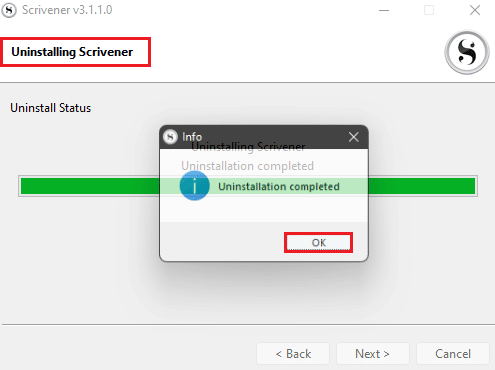
5. Nüüd minge lehele Scrivenerallalaadimisleht ja laadige alla seadistusfail.
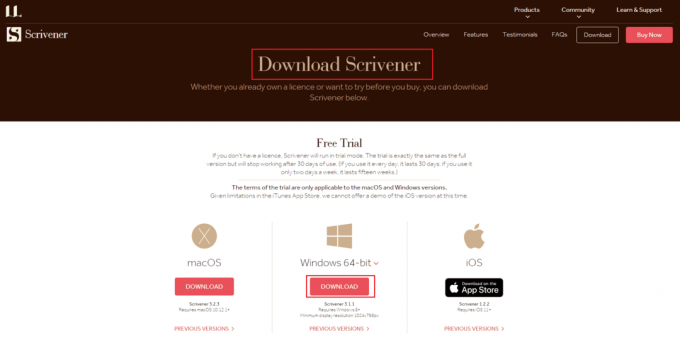
6. Käivitage allalaaditud installifail ja klõpsake nuppu Järgmine > nuppu.
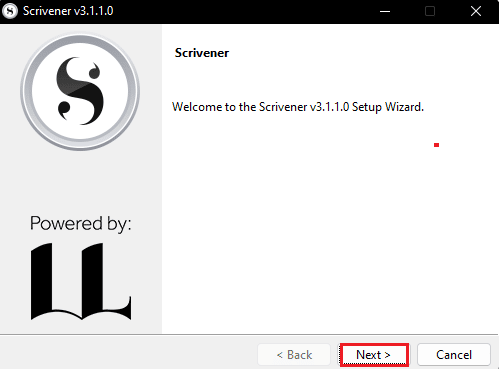
7. Valige Nõustun lepinguga valik ja klõpsake nuppu Järgmine > nuppu.
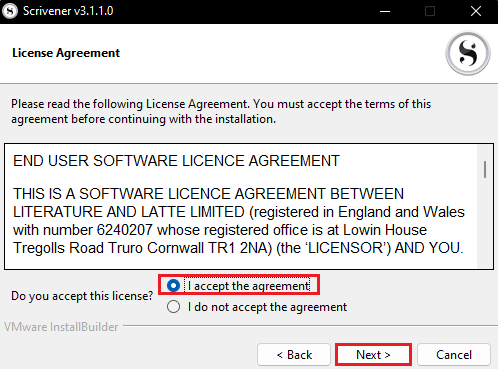
8. Vali Installikataloog ja klõpsake edasi Järgmine > nuppu.
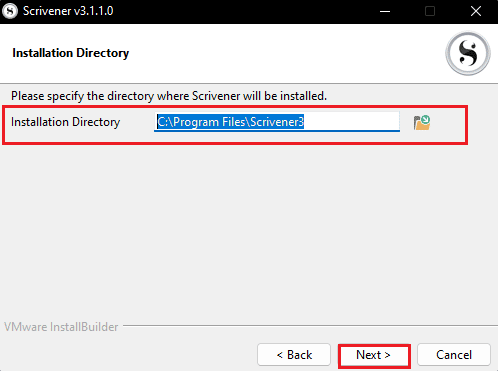
9. Nüüd klõpsake nuppu Järgmine > nuppu, et alustada rakenduse installimist.
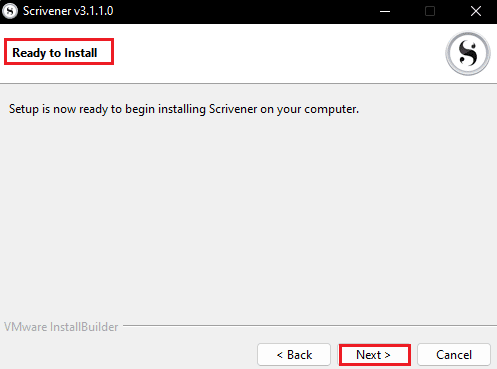
10. Oodake ära Paigaldamine lõpuleviimiseks.
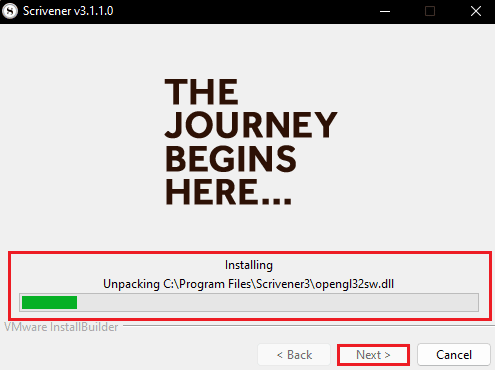
11. Lõpuks klõpsake nuppu Lõpetama nuppu pärast rakenduse installimist.
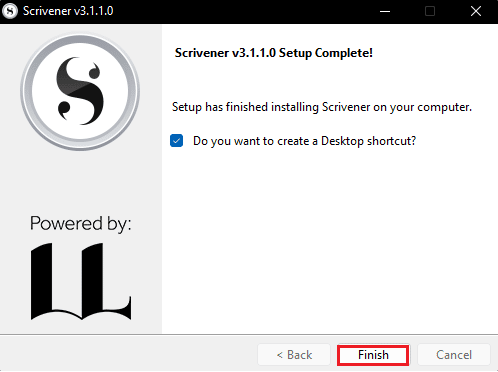
Loe ka:25 parimat tasuta allalaaditavat e-raamatute kirjutamise tarkvara
5. meetod: võtke ühendust Scriveneri toega
Kui ükski meetoditest ei tööta, proovige külastada Scriveneri tugilehte ja teavitada veast. Siin on juhised selle tegemiseks ja Scriveneri mittereageerimise probleemi lahendamiseks.
1. Navigeerige ScrivenerTugileht.
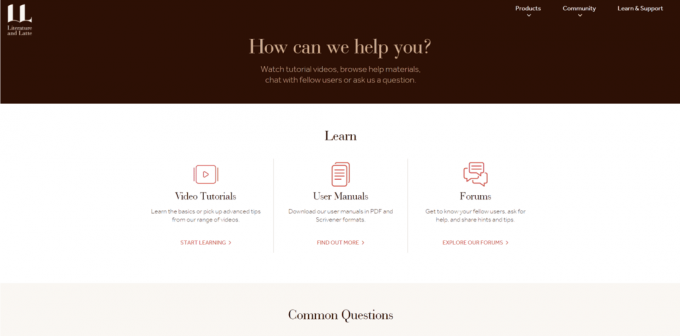
2. Kerige alla kuni VEATEARUANDLUS jaotist ja klõpsake nuppu TEATA VEAST valik.
Märge: Valides saate ka tugimeeskonnaga ühendust võtta ÜHENDUST VÕTMA valik sisse VÕTA MEIEGA ÜHENDUST osa.

3. Täitke vorm ja klõpsake nuppu ESITA nuppu.
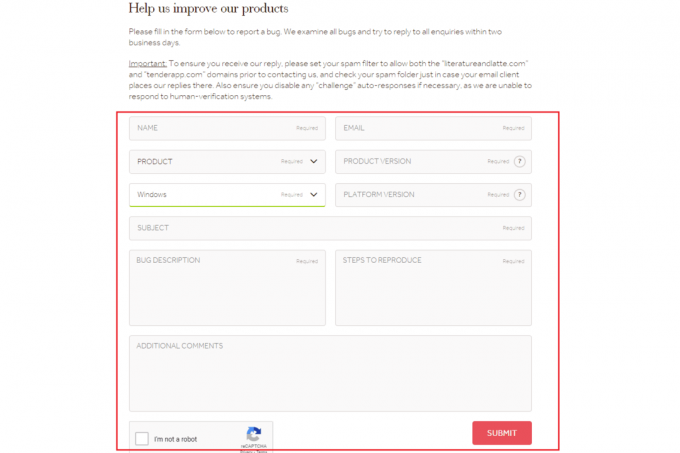
Korduma kippuvad küsimused (KKK)
Q1. Miks Scrivener ei reageeri?
Ans. Scrivener ei käivitu probleem tekib peamiselt seetõttu rakenduste ühilduvuse probleem.
Q2. Kuidas võtta ühendust Scriveneri toega?
Ans. Võite ühendust võtta Scrivener toetage külastades Võta meiega ühendust lehele ja päringu saatmine. Tugimeeskond võtab teiega peagi ühendust.
Soovitatav:
- Kuidas kasutada palju kalaotsingut ilma registreerimata
- Kuidas kirjutada ühe hooga õlgu kehitavat emotikonit ¯\_(ツ)_/¯
- Parandage skriptitud diagnostika Native Host, mis ei tööta
- Kuidas Word 2010 lehte kustutada
Loodame, et õppisite parandamise kohta Scrivener ei reageeri probleem. Oma päringute ja ettepanekutega võtke meiega ühendust alloleva kommentaaride jaotise kaudu. Samuti andke meile teada, mille kohta soovite järgmiseks teada saada.

Elon Decker
Elon on TechCulti tehnikakirjanik. Ta on kirjutanud juhendeid umbes 6 aastat ja käsitlenud paljusid teemasid. Talle meeldib käsitleda Windowsi, Androidiga seotud teemasid ning uusimaid nippe ja näpunäiteid.